Если вы недавно обновились с Windows 10 до Windows 11, у вас будет одна неделя, чтобы вернуться обратно. После обновления Windows создаст папку Windows.old на системном диске. Эта папка содержит все старые установочные файлы Windows и другие системные данные из вашей предыдущей операционной системы.
К сожалению, папка Windows.old может занимать значительное место на системном диске ПК. Если у вас есть ноутбук или ПК с ограниченным объемом памяти, вы можете удалить папку. Хотя Windows в конечном итоге должна удалить эту папку, удаление ее самостоятельно поможет немедленно освободить гигабайты пространства.
Если вы хотите удалить папку Windows.old в Windows 11, вот что вам нужно сделать.
Примечание. Вы не сможете вернуться к Windows 10 , если удалите папку Windows.old. Прежде чем продолжить, убедитесь, что вас устраивает новая операционная система. В противном случае вам потребуется переустановить Windows 10 вручную.
Как найти и удалить папку Windows.old в Windows 11
Чтобы найти папку Windows.old, запустите проводник на панели задач или в меню «Пуск».
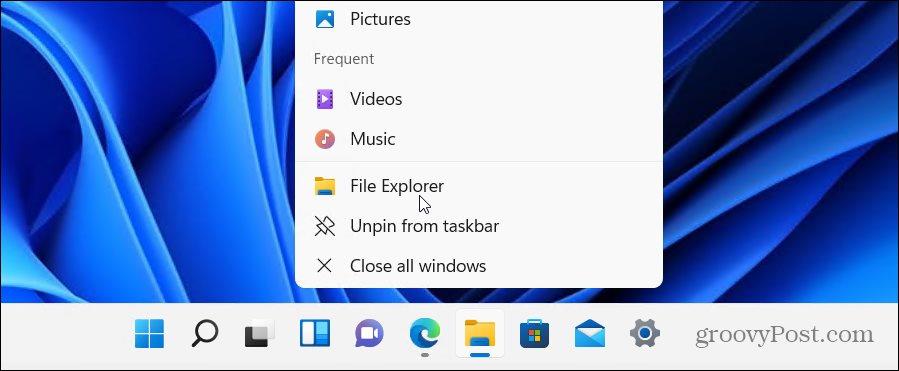
Большинству пользователей следует найти папку Windows.old на стандартном диске C (например, C: \Windows.old ). Если в вашей установке Windows используется другая буква диска, обязательно проверьте ее.
Если вы хотите узнать, сколько места в настоящее время использует папка, щелкните папку правой кнопкой мыши и выберите « Свойства » в контекстном меню.
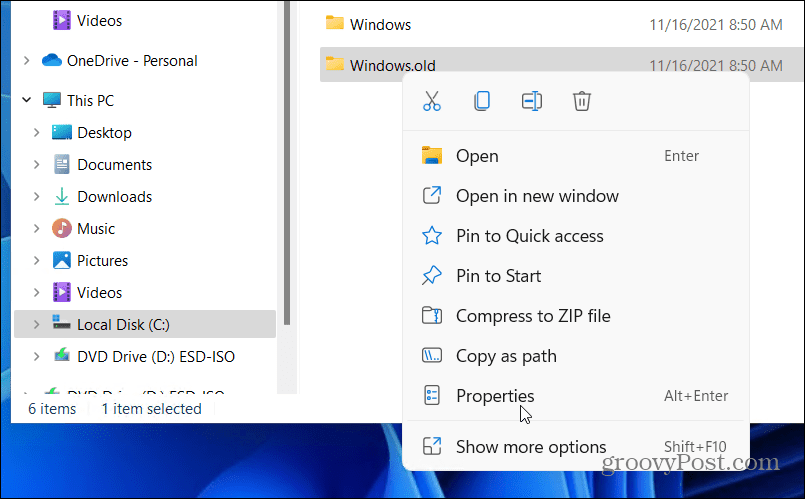
Окно свойств Windows.old покажет вам текущий размер папки. Это будет варьироваться в зависимости от размера предыдущей установки, но ожидайте, что эта папка будет использовать 15 ГБ или более дискового пространства.
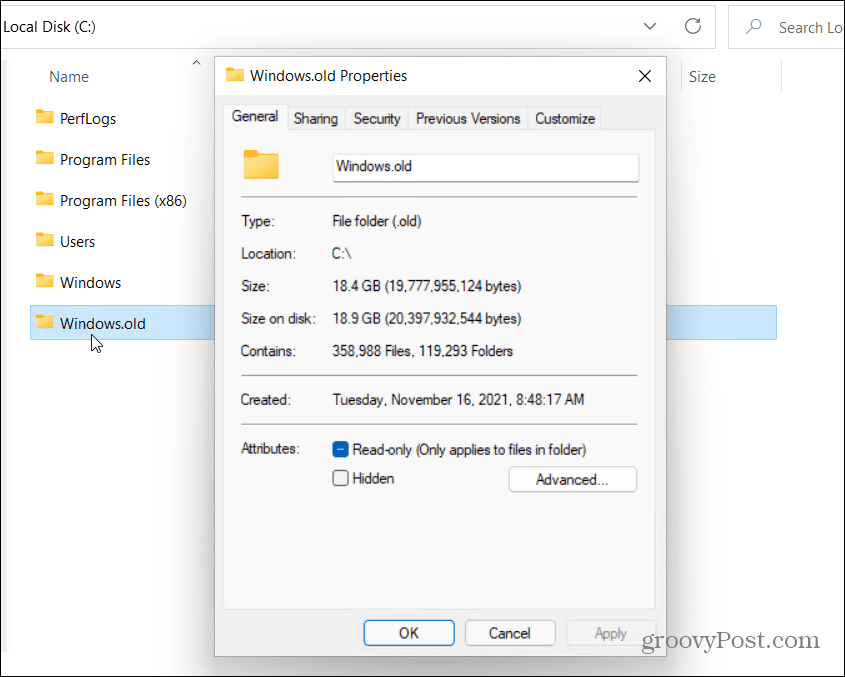
Удаление папки Windows.old вручную
Предполагая, что вы довольны удалением папки Windows.old, нажмите « ОК », чтобы закрыть окно « Свойства ». Щелкните правой кнопкой мыши папку в проводнике и нажмите « Удалить » , чтобы продолжить.
Windows защищает папку Windows.old, поэтому у вас может быть запрошено разрешение на удаление папки. Нажмите «Продолжить » и следуйте дополнительным инструкциям на экране.
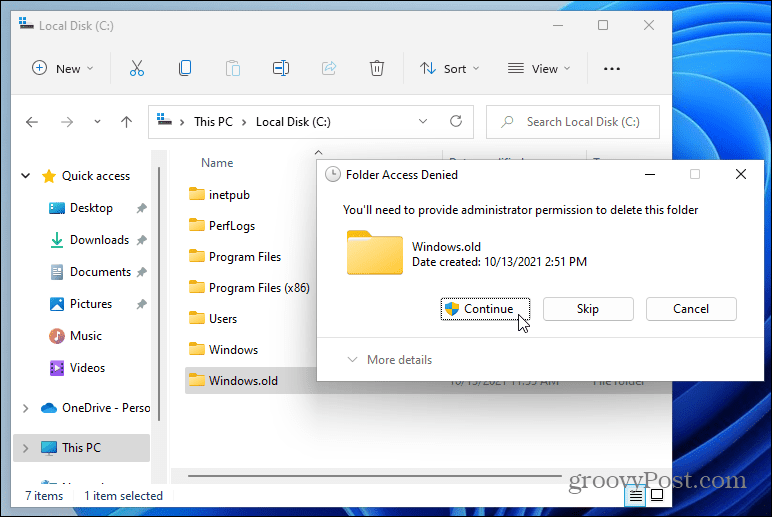
Если в вашей учетной записи пользователя отсутствуют права администратора, вам необходимо войти в систему (при появлении запроса), чтобы авторизовать удаление.
Использование очистки диска
Вы также можете использовать инструмент очистки диска , чтобы удалить папку Windows.old. Чтобы использовать это, откройте меню «Пуск» и введите « Очистка диска » . Выберите лучший результат ( наилучшее совпадение ) вверху.
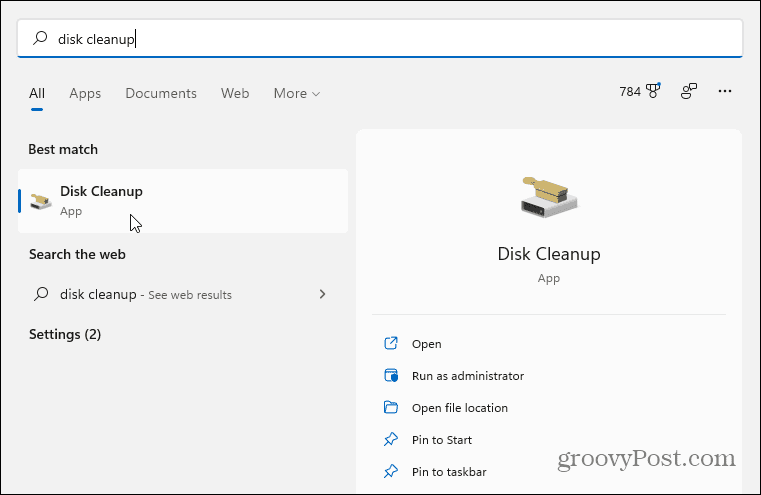
Когда откроется окно «Очистка диска», нажмите кнопку « Очистить системные файлы» внизу.
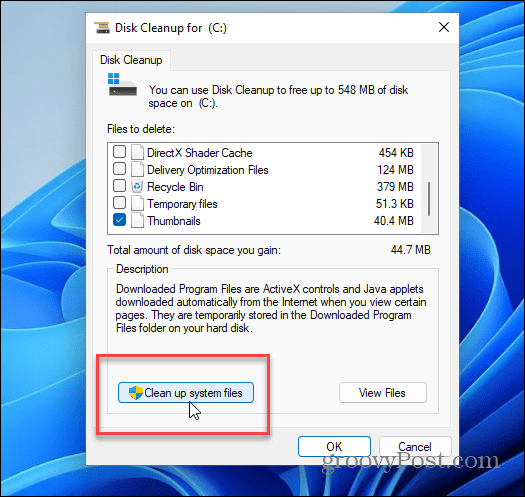
Это может занять несколько минут, пока инструмент просканирует ваш компьютер.
Когда он завершится, найдите и выберите « Предыдущие установки Windows » в разделе « Файлы для удаления ». Очистка диска покажет общий объем места, которое вы получите, удалив это.
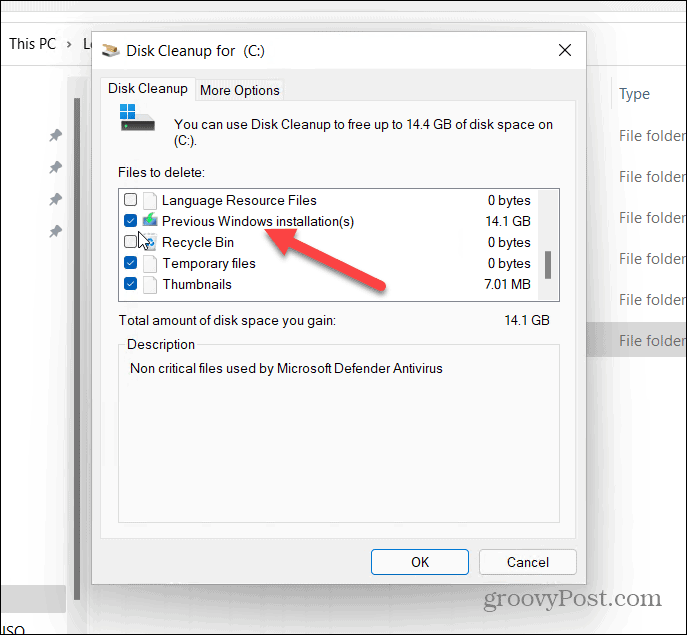
Вы можете выбрать другие ненужные файлы, найденные очисткой диска на этом этапе, чтобы удалить и их.
Когда будете готовы, нажмите OK , а затем нажмите Удалить файлы , когда появится подтверждающее сообщение.
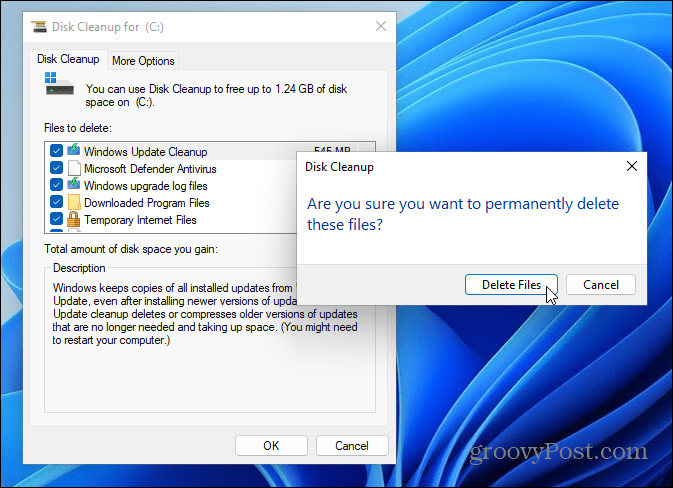
Если это первый раз, когда вы удаляете Windows.old, вы получите второе уведомление с вопросом, уверены ли вы. Нажмите Да , чтобы подтвердить, что вы хотите его удалить.
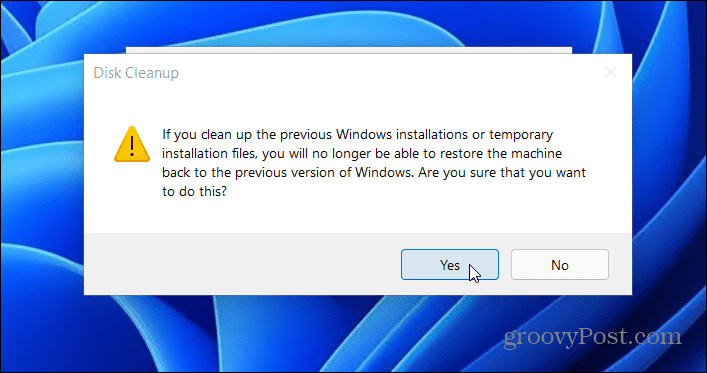
Подождите, пока Windows удалит папку Windows.old и любые другие выбранные вами элементы. Количество времени, которое потребуется, зависит от размера папки.
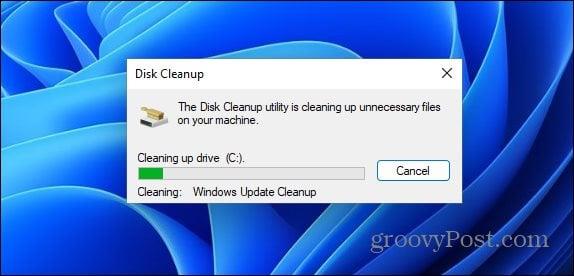
Откат Windows с помощью Windows.old
Microsoft использует папку Windows.old, чтобы упростить откат установки. Если вы хотите удалить Windows.old из Windows 11, вы можете это сделать, но не забывайте, что вы потеряете возможность перехода на более раннюю версию. В любом случае Windows остановит вас через неделю после установки Windows 11 и через некоторое время должна удалить папку для вас.
Если он не удалит его (или если вам нужно место немедленно), удаление Windows.old не повредит ваш компьютер, и вы всегда можете выполнить откат, выполнив чистую установку Windows 10 . Если вам нужны некоторые функции Windows 10, но вы предпочитаете оставить Windows 11 в качестве основной ОС, вы всегда можете включить виртуализацию на своем ПК. Вместо этого вы можете создать новую виртуальную машину Windows 11 .

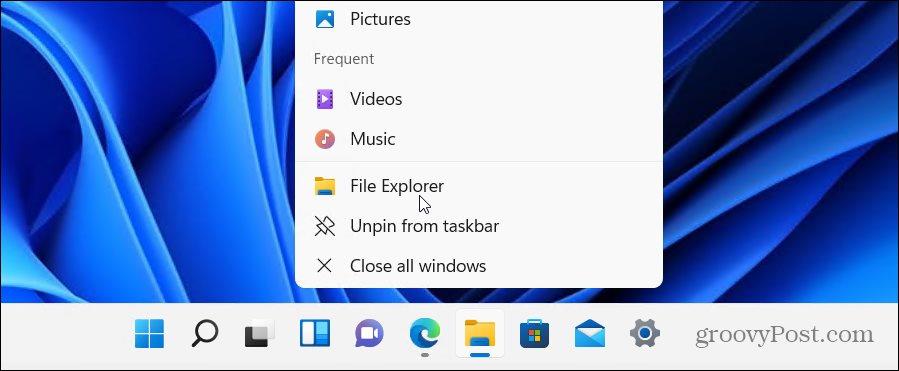
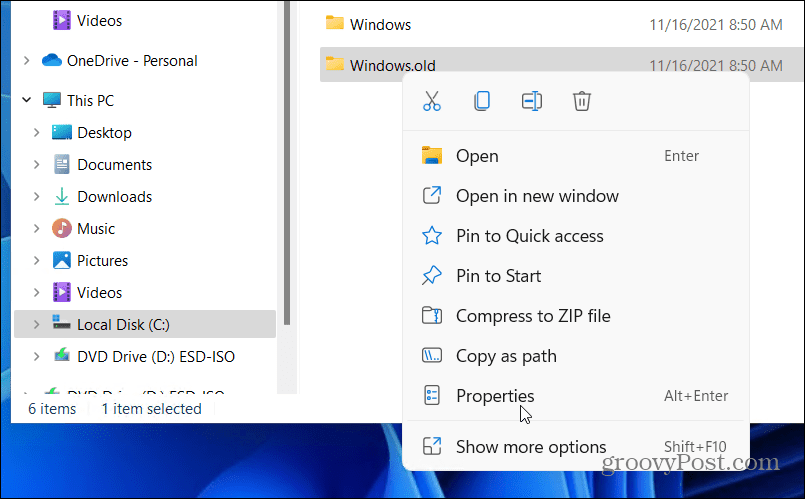
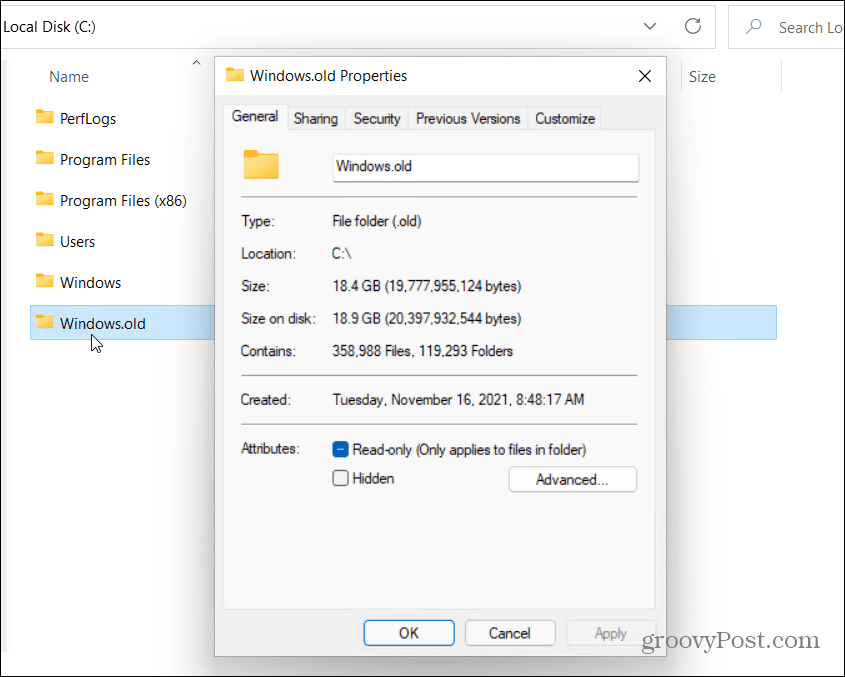
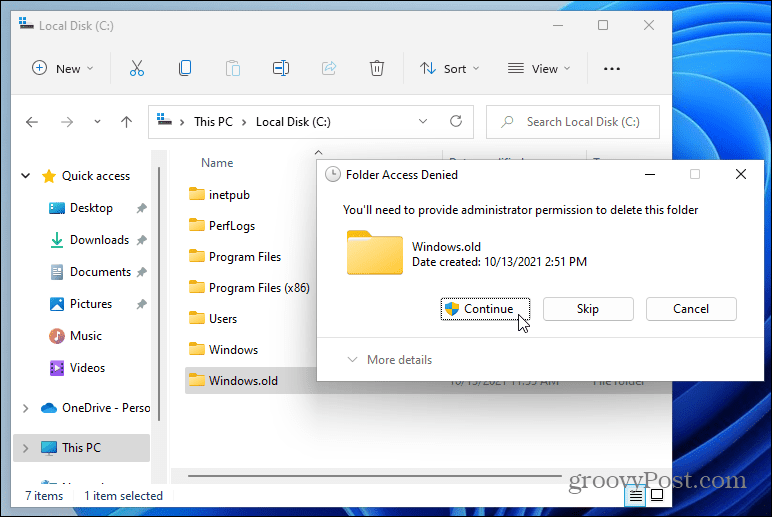
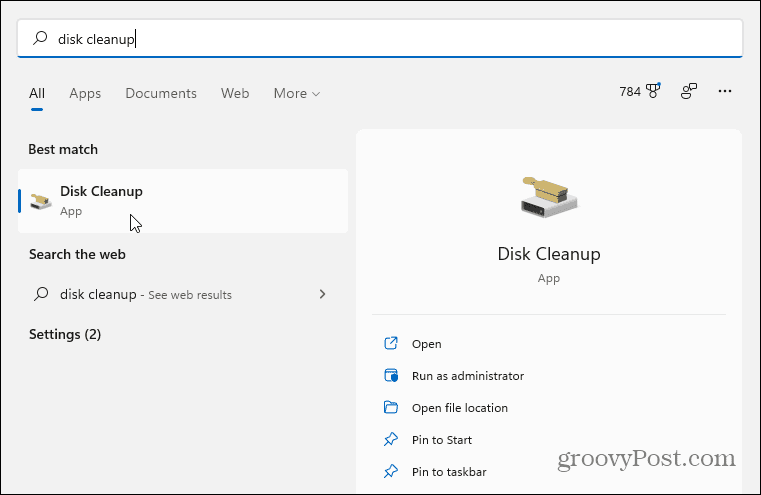
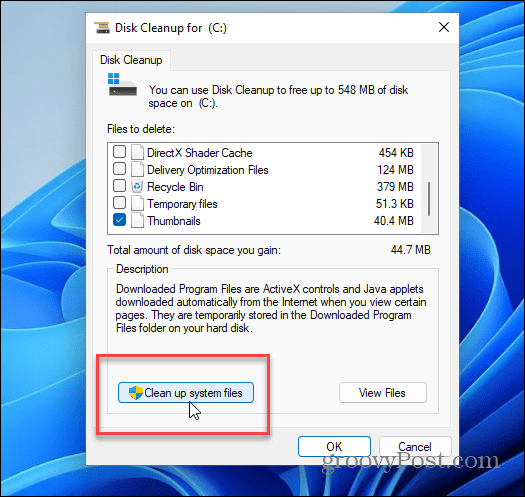
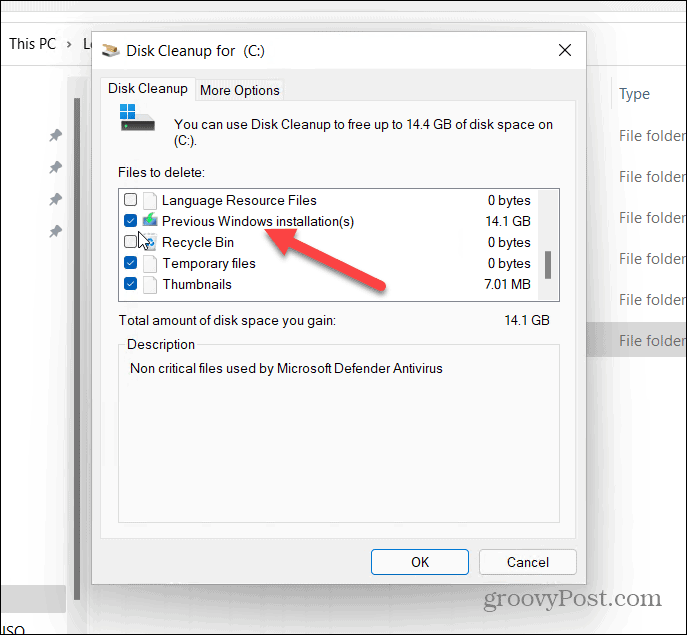
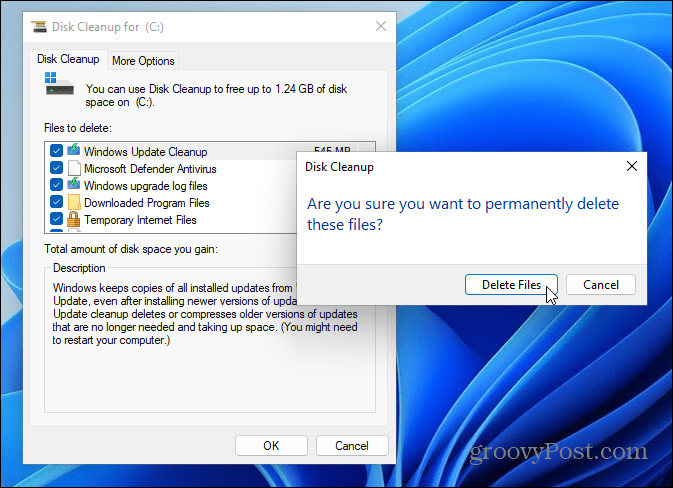
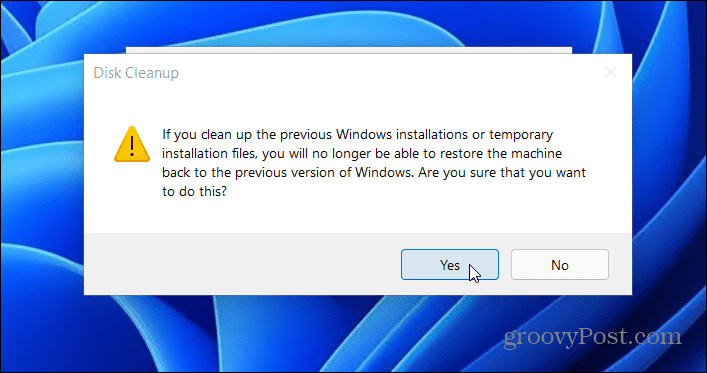
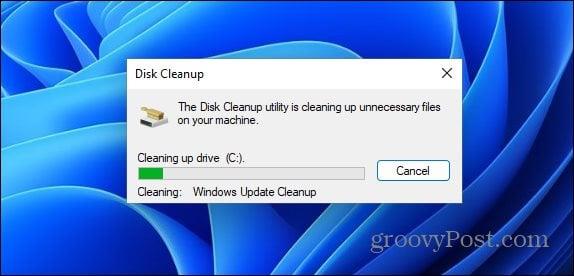

![Как решить проблему «Sims 4 Сим не спит»? [ПРОВЕРЕННЫЕ СПОСОБЫ] Как решить проблему «Sims 4 Сим не спит»? [ПРОВЕРЕННЫЕ СПОСОБЫ]](https://luckytemplates.com/resources1/images2/image-6501-0408151119374.png)


![Исправить Dungeon Siege 2 без указателя мыши [ПРОВЕРЕННЫЕ СПОСОБЫ] Исправить Dungeon Siege 2 без указателя мыши [ПРОВЕРЕННЫЕ СПОСОБЫ]](https://luckytemplates.com/resources1/images2/image-5004-0408151143369.png)

![Ваш компьютер или сеть могут отправлять автоматические запросы [ИСПРАВЛЕНО] Ваш компьютер или сеть могут отправлять автоматические запросы [ИСПРАВЛЕНО]](https://luckytemplates.com/resources1/images2/image-1491-0408150724646.png)
